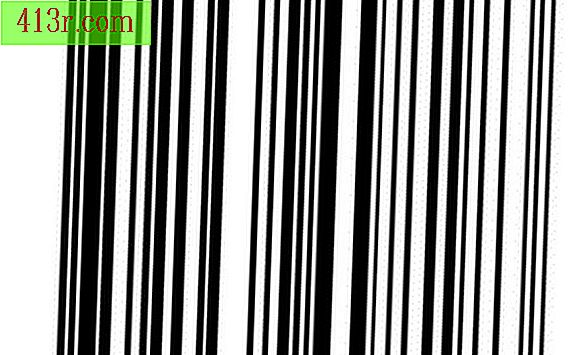Jak zobrazit dvě tabulky na samostatných obrazovkách v aplikaci Excel 2007

"Vedle sebe" zobrazení aplikace Excel
Krok 1
Otevřete první soubor aplikace Microsoft Excel 2007, s nímž chcete pracovat.
Krok 2
Otevřete druhou instanci programu Excel 2007. Přejděte do nabídky "Start" v levém dolním rohu plochy počítače, vyberte seznam "Všechny programy" a klepněte na "Microsoft Office Excel 2007". Stiskněte tlačítko "Office" v programu, vyberte možnost "Otevřít" a poklepejte na druhý soubor, který chcete otevřít a zobrazit.
Krok 3
Klikněte na "Zobrazit" v nabídce pásu karet Excel 2007. Klepněte na možnost "Pohled vedle sebe" v okně "Okno" pro zobrazení vertikálně sestavených tabulek vedle sebe. Klepnutím na tlačítko Synchronní posouvání v okně "Window" ovládáte posuvník samostatně pro každý soubor tabulkového procesoru. Klepnutím na možnost "Celá obrazovka" ve skupině "Zobrazení knih" rozbalte oblast zobrazení. Klepnutím pravým tlačítkem myši kdekoli na obrazovce a výběrem "Zavřít celou obrazovku" zavřete toto zobrazení.
Krok 4
Klikněte na "Uložit pracovní prostor" v okně "Okno" z nabídky "Zobrazit". Zadejte název souboru, vyberte cílovou složku a klikněte na tlačítko "Uložit". Při opětovném otevření tohoto souboru bude uložen pohled na dva soubory vedle sebe.
Možnost rozdělené obrazovky (Windows 7)
Krok 1
Otevřete první soubor aplikace Excel 2007, který chcete zobrazit. Klikněte na tlačítko "Maximalizovat" v pravém horním rohu obrazovky aplikace Excel.
Krok 2
Otevřete druhý soubor aplikace Excel 2007, který chcete zobrazit v nové instanci programu, klepnutím na aplikaci aplikace Excel z nabídky Všechny programy v nabídce Start nebo klepnutím pravým tlačítkem na zástupce aplikace Excel 2007 z pracovní plochy počítače nebo z hlavního panelu a výběrem položky "Microsoft Office Excel 2007". V nové instanci programu otevřete druhý soubor, který chcete zobrazit. Klikněte na tlačítko "Maximalizovat" v programu pro maximalizaci zobrazení souboru.
Krok 3
Zobrazuje soubory v režimu rozdělené obrazovky. Při otevření druhého souboru aplikace Excel 2007, maximalizace a výběru stiskněte klávesu s logem Windows v levém dolním rohu klávesnice. Podržte stisknuté tlačítko a potom stiskněte směrové šipky "doprava" pro přepnutí na soubor na pravé straně obrazovky. Jedním klepnutím na první soubor aplikace Excel 2007 jej vyberte. Opakujte proces podržení klávesy s logem Windows a "levou" směrovou šipku na klávesnici a umístěte soubor na levé straně obrazovky.